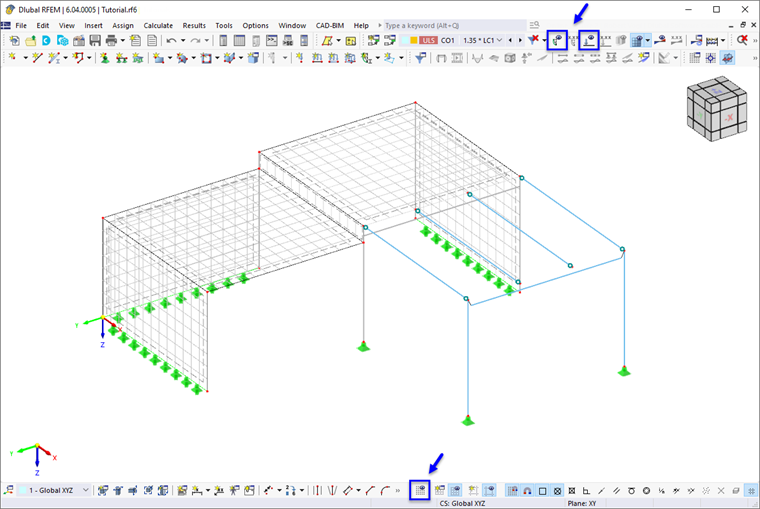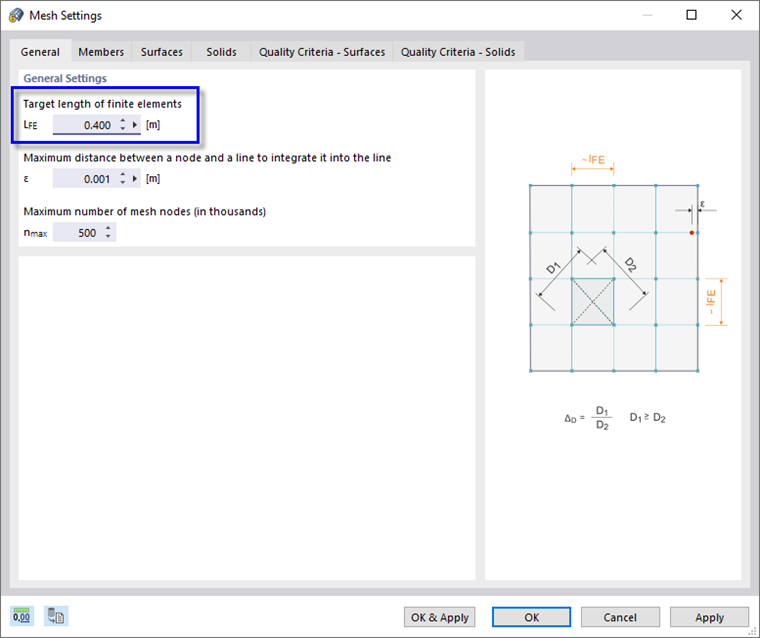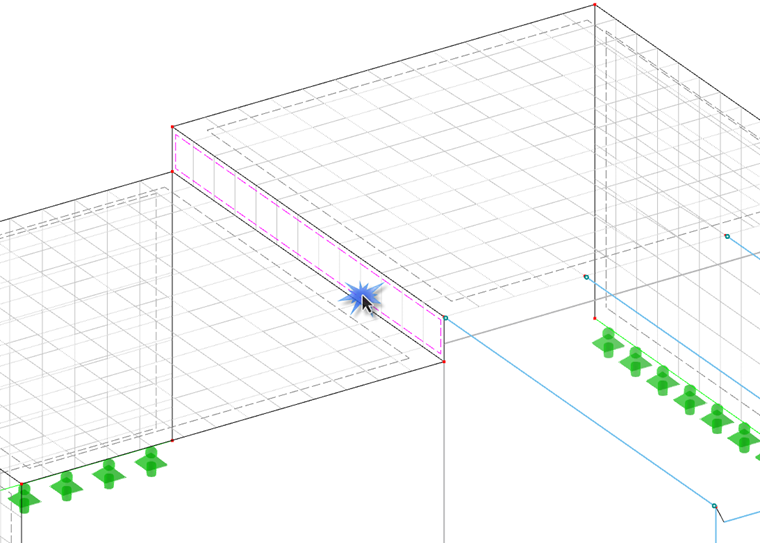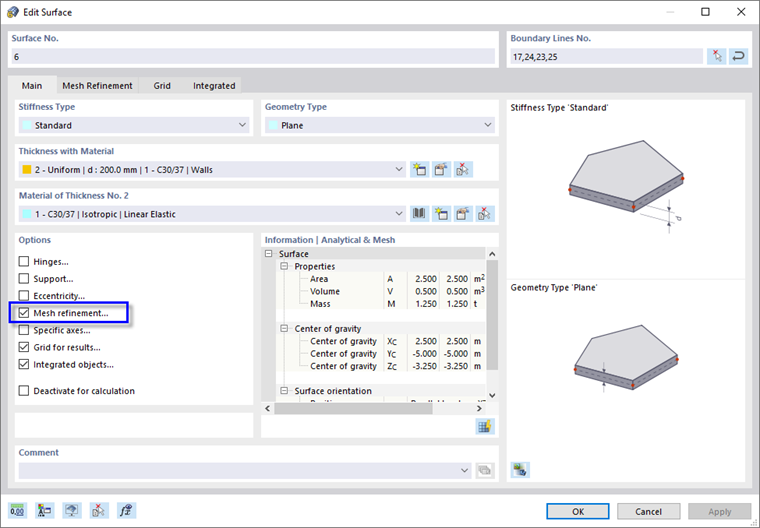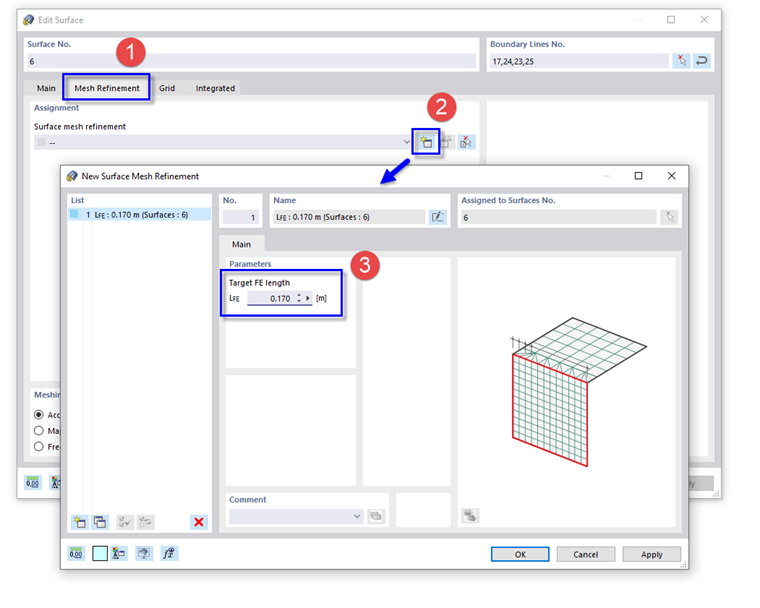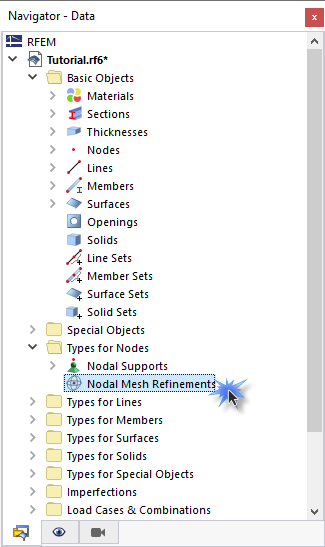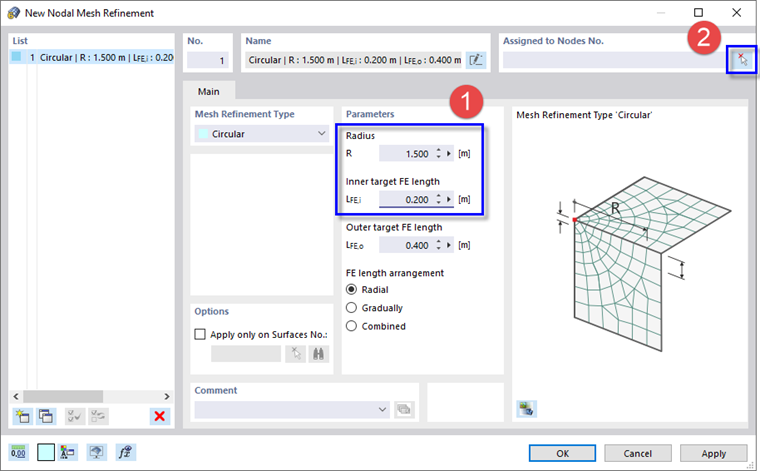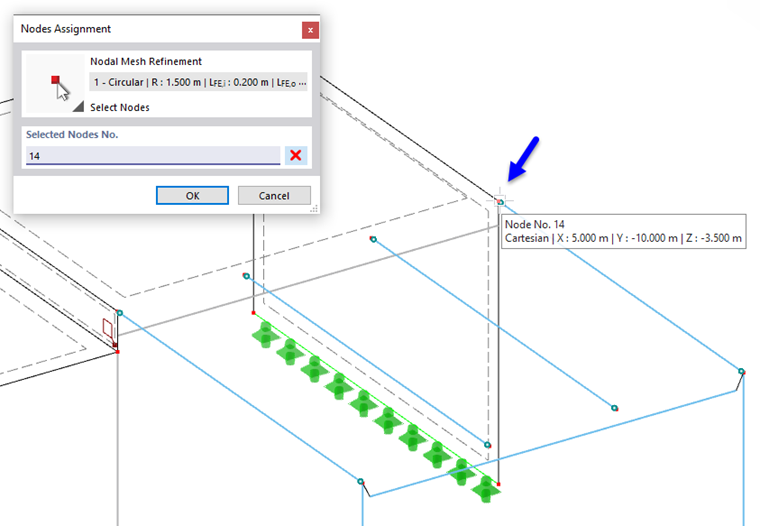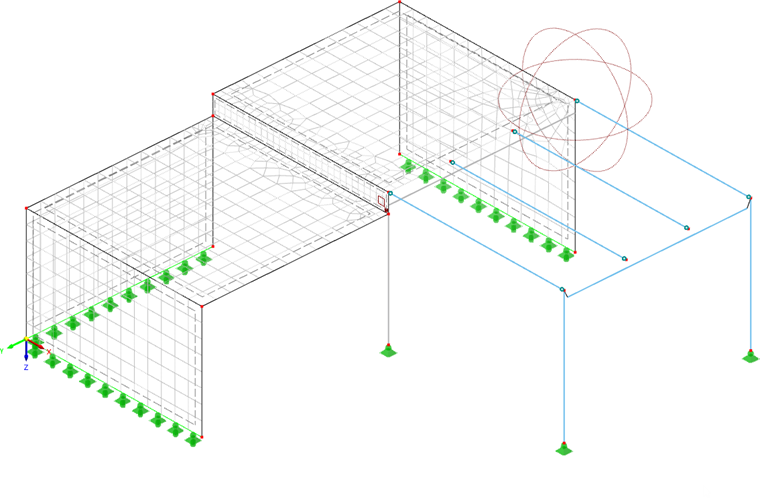Создание сетки
Чтобы создать сетку КЭ с настройками по умолчанию, выберите меню Вычислить и нажмите Создать сетку . После создания сетка отображается на поверхностях модели (если она не отображается, снова перейдите в меню Рассчитать и выберите Показать сетку ).
Для лучшего просмотра сетки, можно использовать кнопку
![]() в строке состояния, чтобы отключить решетку рабочей плоскости. Используйте кнопки
в строке состояния, чтобы отключить решетку рабочей плоскости. Используйте кнопки
![]() и
и
![]() на панели инструментов, чтобы скрыть несовершенства и нагрузки.
на панели инструментов, чтобы скрыть несовершенства и нагрузки.
Регулировка размера сетки
Вы можете проверить настройки, которые применяются к сетке по умолчанию. Снова выберите меню Рассчитать и нажмите Настройки сетки .
Область 'Общие настройки' первой вкладки управляет целевой длиной конечных элементов - размером сетки, который применяется глобально ко всем объектам модели. Введите значение 0,40 м для более точной сетки.
Нажмите ОК и Применить , чтобы создать сетку с новыми настройками.
Применение уточнений сетки
Уточнение сетки поверхности
При высоте соединительной поверхности (№ 6) 50 см между ее верхней и нижней граничными линиями создается только один ряд конечных элементов. Этого недостаточно для адекватного анализа.
Чтобы создать три ряда элементов, определите степень измельчения сетки поверхности: Дважды щелкните на поверхности № 6 пунктирными линиями, которые символизируют поверхности в каркасной модели. При необходимости увеличьте масштаб.
В диалоговом окне 'Изменить поверхность' установите флажок Уточнение сетки в области ' Параметры '.
Затем перейдите на вкладку Уточнение сетки (1).
В области 'Назначение' нажмите кнопку
![]() , чтобы создать новое уточнение сетки (2). Откроется диалоговое окно ' Новое уточнение сетки поверхности '. Введите целевую длину 0,17 м в области 'Параметры' (3), чтобы создать три элемента на высоте 50 см.
, чтобы создать новое уточнение сетки (2). Откроется диалоговое окно ' Новое уточнение сетки поверхности '. Введите целевую длину 0,17 м в области 'Параметры' (3), чтобы создать три элемента на высоте 50 см.
Дважды нажмите ОК , чтобы закрыть два диалоговых окна. Прямоугольный символ отображается в одном углу поверхности. Он символизирует изысканность сетки.
Уплотнение сетки узла
Области уточнения сетки также могут быть определены вокруг конкретных узлов. Чтобы применить другой метод, откройте в навигаторе папку Типы узлов . Затем дважды щелкните Уточнения узловой сетки .
В диалоговом окне 'Новое уточнение узловой сетки' задан тип кругового уточнения. Введите радиус 1,5 м и внутреннюю целевую длину 0,2 м в области 'Параметры' (1).
Чтобы назначить этот новый тип уточнения графически узлу, нажмите кнопку
![]() (2). Выберите угловой узел № 14 на стыке стены и платформы.
(2). Выберите угловой узел № 14 на стыке стены и платформы.
Закройте диалоговое окно ' Назначение узлов ', нажав ОК .
Снова нажмите ОК , чтобы закрыть диалоговое окно ' Новое уточнение узловой сетки '. Вокруг узла отображается сферический символ, который представляет его область уточнения сетки (если он не отображается, активируйте опцию 'Уточнения узловой сетки' в навигаторе ' Показать ').
Наконец, снова создайте сетку, нажав Создать сетку в меню Вычислить .